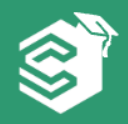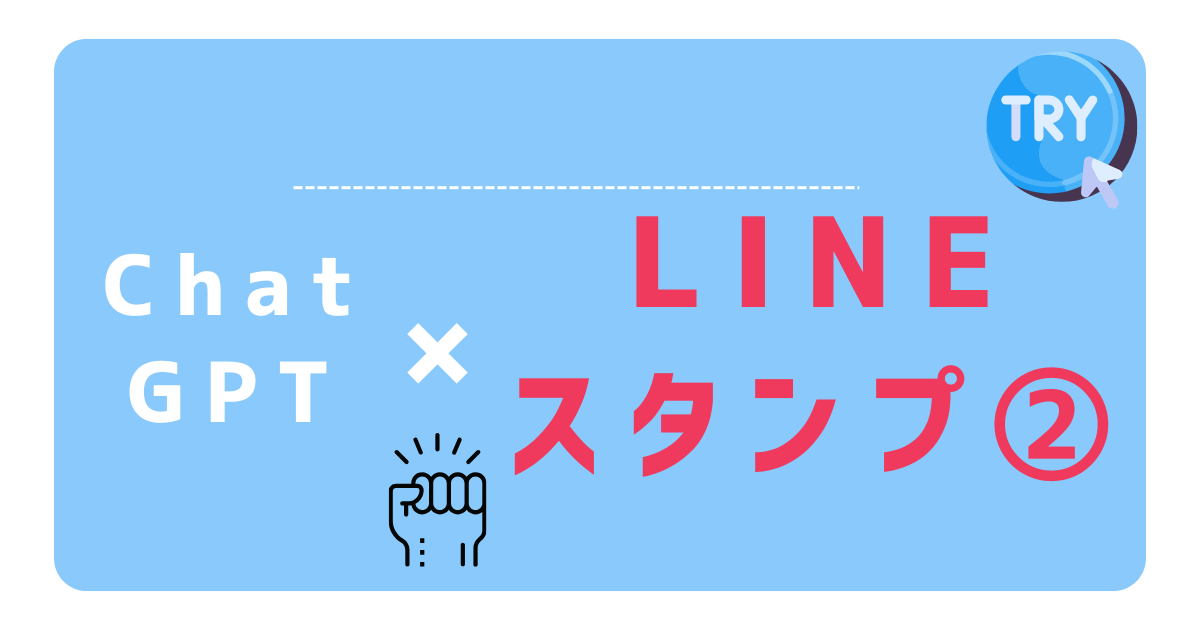カテゴリー:実践事例
- 毎回、同じキャラのはずが別人っぽくなる
- 同じキャラでも、表情を増やして統一感を出したい
- 表情やポーズを変えると、雰囲気まで変わってしまう
- 特徴を活かしたいのに、細部が毎回ズレてしまう

LINEスタンプつくってみたけれど、こんな悩みありませんか?
この記事では、簡単な方法で、同じキャラクターで表情や動きの違った画像を出すテクニックを紹介します。
インペインティングの手法やプロンプトの工夫を使って、統一感のあるスタンプを効率よく作成します。使用するのはChatGPTとLINEスタンプメーカーだけ。初心者でもすぐに実践できる内容なので、ぜひ試してみてください!
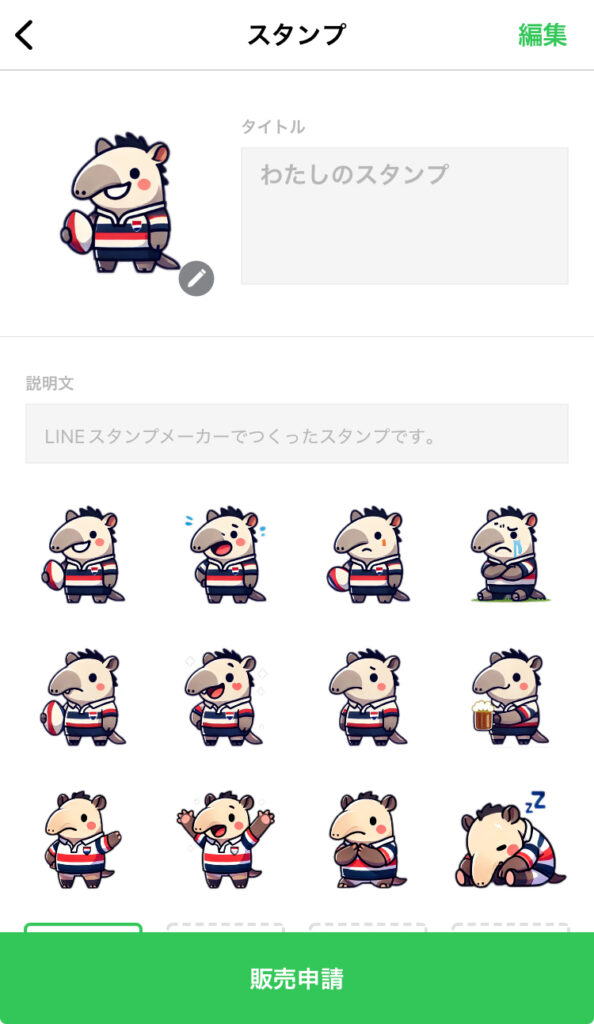
画面をタップ↑ 作者の実際に作ったスタンプ 是非参考にしてみてください
【2025.5更新】
2025年にChatGPTが進化して簡単に作れるようになりました。
最新の作り方はこちら↓をご覧ください

LINEスタンプ作成の裏技!やり方は4つ GEN-IDとインペインティングでキャラクターを揃える
やり方のポイントはこの4つ!
- GEN IDを記録する:雰囲気を揃えるための強力な手段。
- シード値を活用する:完全一致は難しいですが、似た結果を得るための補助に使えます。
- プロンプトを工夫する:特徴やポーズを具体的に指示して、一貫性を保つ。
- インペインティングの手法を使う:細かい修正はこれで出来ます。
初めての方はこちらの記事からご覧いただくとより分かりやすいです
では早速やってみましょう!
GEN IDとシード値で簡単統一!GPTSでキャラクター画像を揃える方法
まずはChatGPTの機能の一つである「GPTS」を使ってみましょう!このGPTSを使えば、キャラクター画像を効率的に作成・編集でき、初心者でも簡単に使えます。

このGPTSはあらかじめ似たような画像がでやすくなるように、GEN-IDやシード値、そしてプロンプトの工夫をしたものを組み込んであります。
GEN-IDやシード値についてはまた後程説明します!
同じキャラクターの表情や特徴の異なった8つの画像を出力する
GPTSにアクセス
こちらのリンクからGPTSを開きます↓
下のような画面が立ち上がります
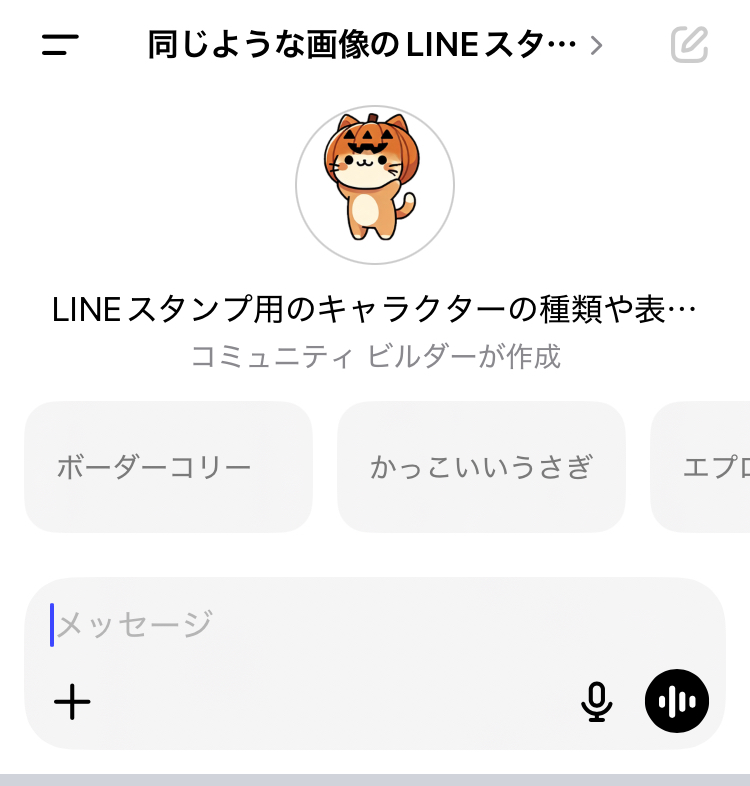
ChatGPTにプロンプトを入力
例: 「赤と白と紺の3色のボーダーが入ったトリコロールのラグビージャージを着てラグビーボールを持っているバク」

出来るだけ細かく指定することにより思った画像が出力されやすくなります。
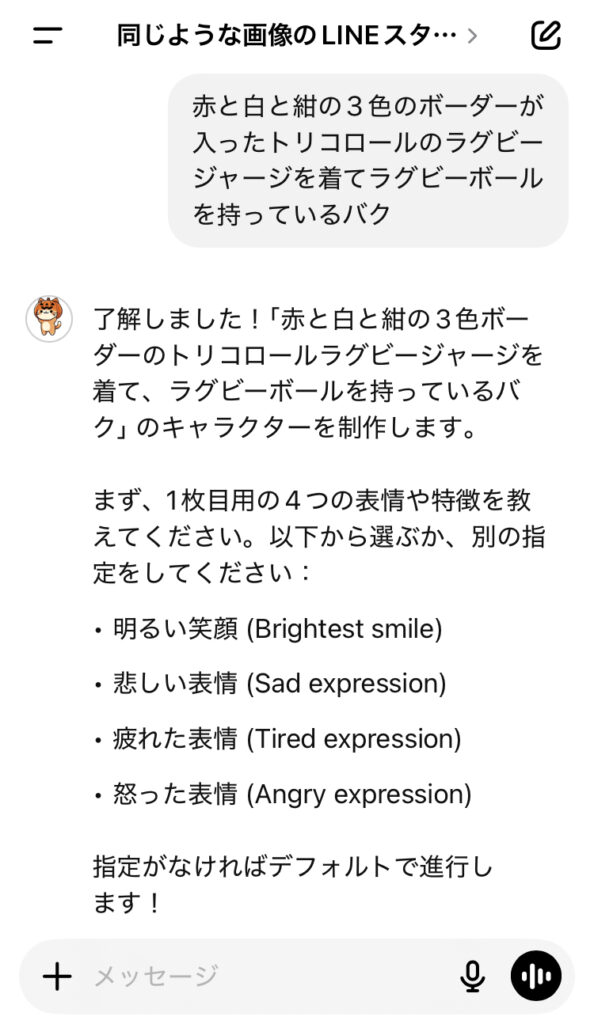
画像を生成
こんな表情にしたいなどの特徴を聞いてくるので4つ入力します。
特に指定しない場合は「続けて」や「OK」などと入力すればDEFAULTの
「明るい表情、悲しい表情、疲れた表情、怒った表情」で出力されます。


出来た画像がお気に入りの時は画面を長押しして「いいね!」とすることで次に似たような画像が生成されやすくなります!
画像を保存
画像をタップし保存します。後ほどLINEスタンプメーカーで活用します。

2枚目の画像を生成
次に2枚目の画像をつくります。異なる表情や特徴を指定したい場合は入力してください。
特に指定しない場合は「続けて」や「OK」などと入力すれば2名目のDEFAULTの
「驚いた表情、嬉しい表情、クールな表情、癒し系の表情」で出力されます。
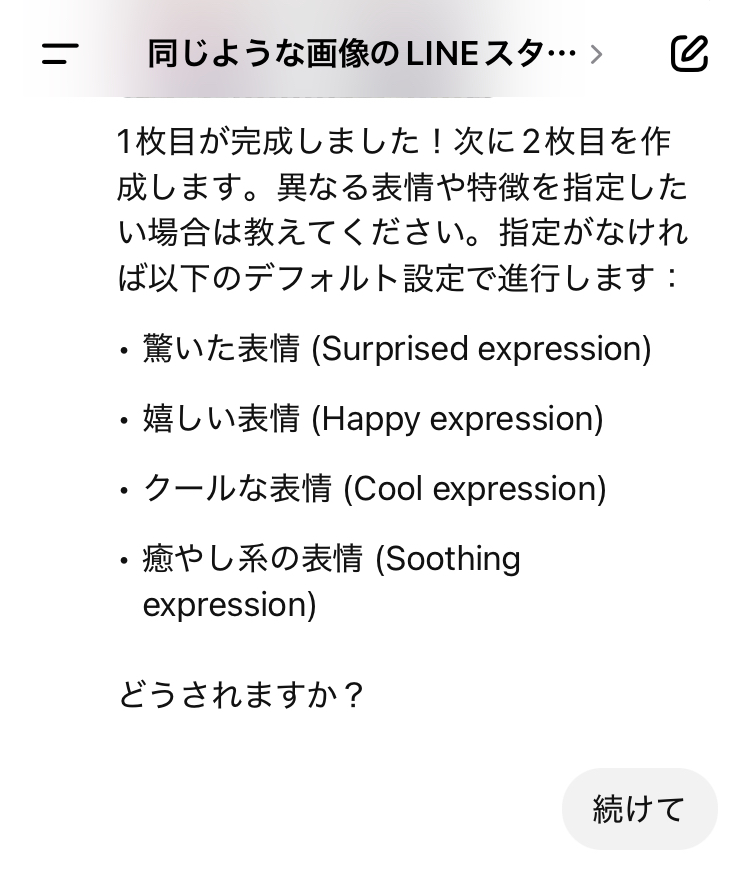
画像を保存
同じように画像をタップし保存します。これで画像の生成は終了です!


最初にキャラクターを入力する時に、キャラクターの特徴(色、形、表情)を詳細に記述すると、統一感のある画像が生成されやすいですよ!何度かやって見て下さい!
これで同じキャラクターの表情や特徴の異なった8つの画像を出力することができました!
気に入った画像が出力された際には必ず保存しておきましょう!
LINEスタンプ画像を微調整!インペインティングで細部を自在にカスタマイズ
出力された画像を、以下の方法でキャラクターの細かいところを簡単に変えることができます。
インペインティング(部分修正)
ChatGPTの機能の一部を使って、画像の一部を変更してキャラクターの表情をカスタマイズする方法です。たとえば、ラグビーボールをビールのジョッキに変更できます。

必ず生成した画像を残した状態でインペイティングしてください!
保存した画像を添付してもインペインティングできないのは要注意です!
ChatGPTの「インペインティング機能」で画像編集する方法
インペインティングは、画像の一部を選択して変更する技術です。この方法を使うと、キャラクターの一貫性を保ちながら細部の修正が可能です。

インペインティングを使って画像を修正する手順
ベース画像を準備
GPTSで生成した画像を使用します。今回は2枚目に生成された画像を使ってみましょう。
右下の画像のラグビーボールをビールジョッキに変更しましょう!
画像をタップし編集画面にし、インペインティングを選択します。

修正したい部分を指定
修正したい部分をなぞります。左のサイズ変更の部分でカーソルの大きさを変更することが出来ます。
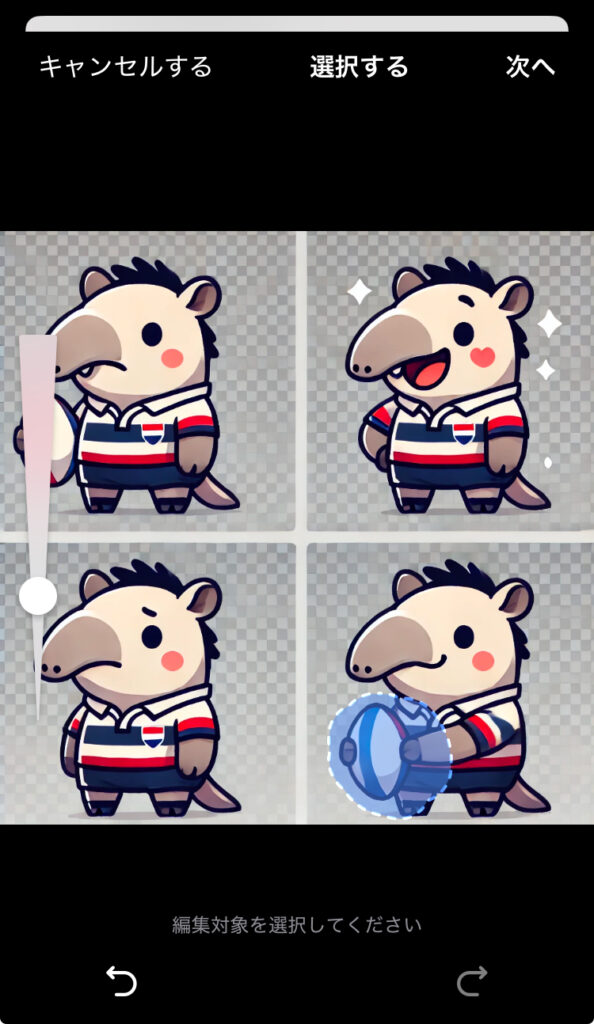
修正部分を選んだら次へを押します

修正部分は大きめに選択した方が修正の可能性が広がります
修正したい部分に関してどのように修正したいか指示します
今回は「キャラクターのバクが両手で持っているラグビーボールをガラスのビールジョッキに変えて。ビールはたくさん入っていて泡立ってる感じで」と入力してみます。
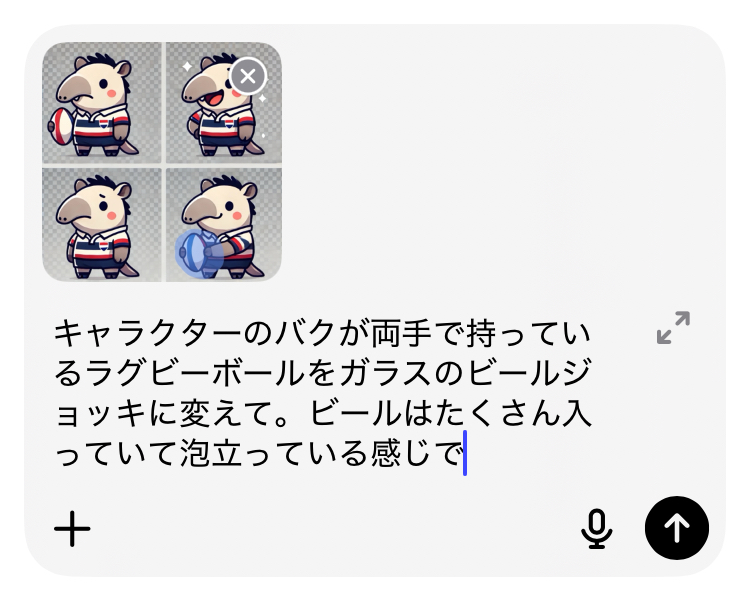
修正結果を確認して保存
ラグビーボールがビールジョッキに変わりました!
必要に応じて、プロンプトを何度か試行して最適な結果を得ましょう!
所望の画像が出来たら必ず保存します!


修正の際は「どこを」「どのように」という指示を具体的に細かく指示することで精度高く出力することが可能です!出来るだけ具体的に細かく指示してあげましょう!
修正する部分に対する指示がうまく伝わらなかった失敗例
修正する部分に対して「ビールにして」と単純に指示してみます。
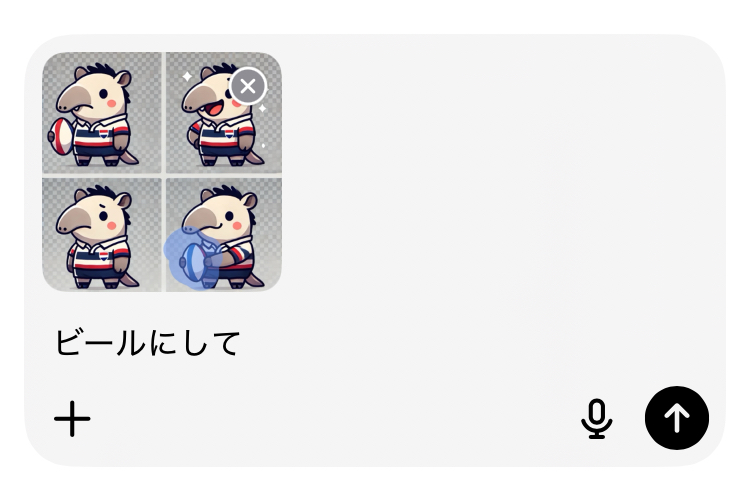
一部がビールになる画像が出力されてしまいました

「どこを」「どのように」修正するのか、細かく指示してあげることが重要です!!
1枚の画像から4つのスタンプを作る!キャラクターを切り抜いて個別登録する方法
最後に、作成し保存した画像から4つのスタンプをつくりLINEスタンプメーカーで仕上げます。
保存した画像をLINEスタンプメーカーで編集する
LINEスタンプメーカーを立ち上げる
LINEスタンプメーカーで新しいスタンプを作成します。
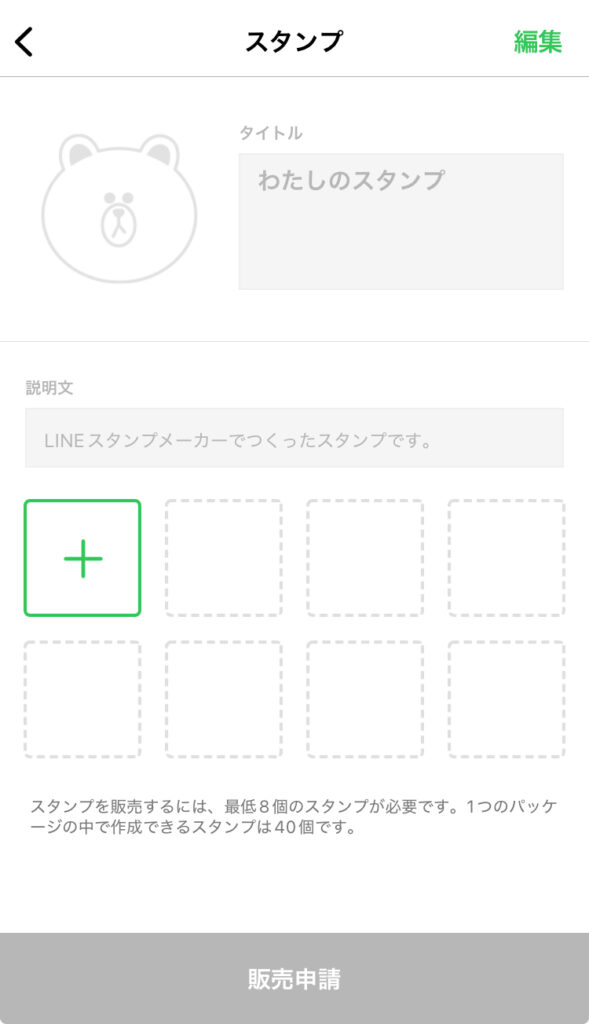
(LINEスタンプメーカーの使い方や登録方法についてはこちら↓の記事を参照してください)
画像をアップロード
先ほど保存した画像をLINEスタンプメーカーで選びます。

画像からキャラクターを切り抜く
4つの画像を1個づつ切り抜き、LINEスタンプにしていきます
画面下部にある自動切り抜きを選びます。
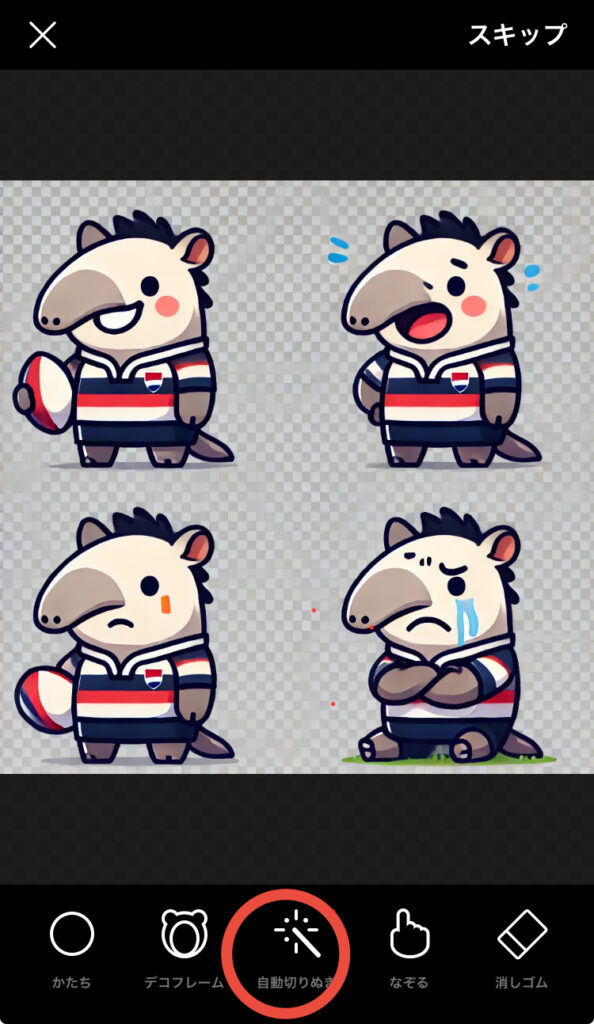
画像を拡大し、画面に大きく表示させます
切り取りがしやすい大きさに拡大しましょう。

切り取ります
少し大きめに囲んできりとります。

切り取った画像を編集する
切り取り画像の微調整
切り取った画像の微調整をします。自動切り抜きをすると、目とか黒い部分を切り抜かれてしまう時は「残す」を選んで残すことができます。下の丸いところを左右に動かしてカーソルの大きさを変えることができます。

目の部分が黒く切り抜かれてしまっているので、残すを選んで修復します

画像編集は同じ
そのあとの手順は普段のLINEスタンプの作り方と同じです。次へと進んでいき、サイズ・角度調整や画像編集を行い、必要に応じて文字やステッカーを入れてください。
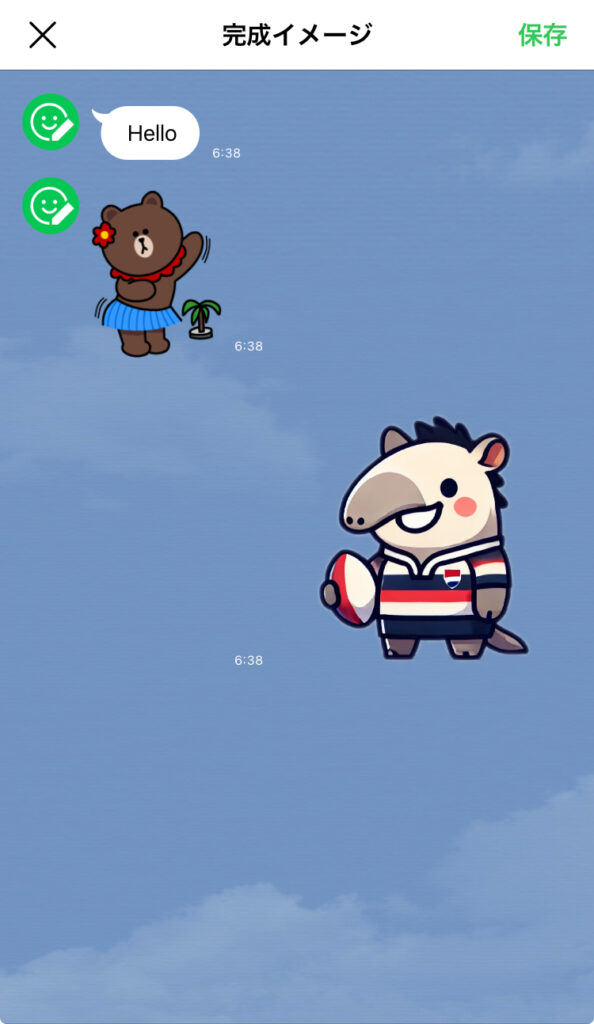
スタンプの完成
今回はあえてシンプルにキャラクターだけのスタンプとしました。
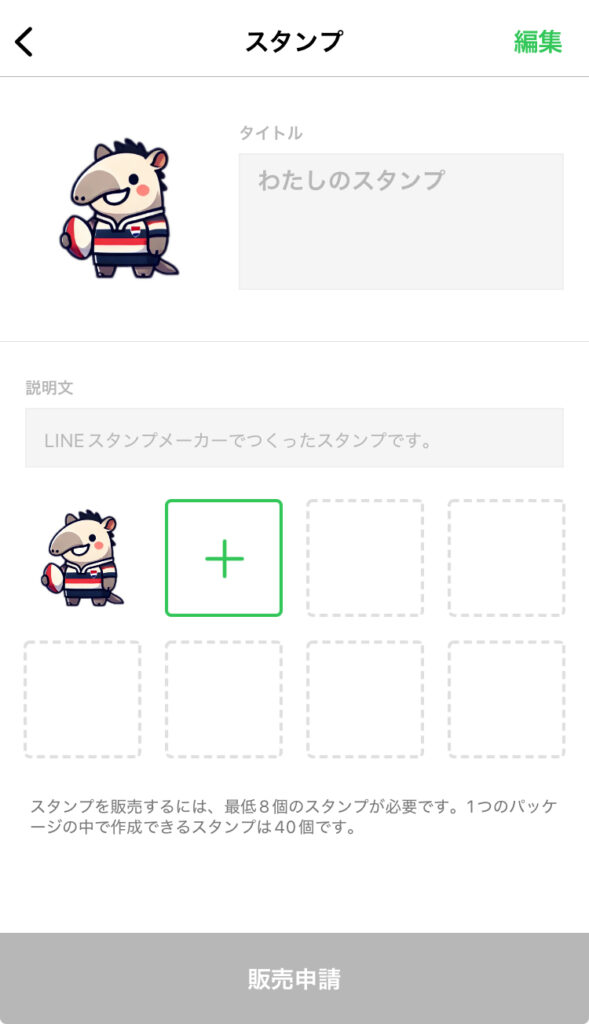

文字を後ほど入れたり、二つのキャラクターを同時にスタンプにしたりすることもできます。
そのやり方についてはまたご紹介します!
同じように残りのキャラクターを切り取る
同じように別のキャラクターを1個づつ切り抜き、LINEスタンプにしていきます
4つのキャラクターをそれぞれ切り抜き4つのスタンプを作ります。

4つのキャラクターが完成しました!
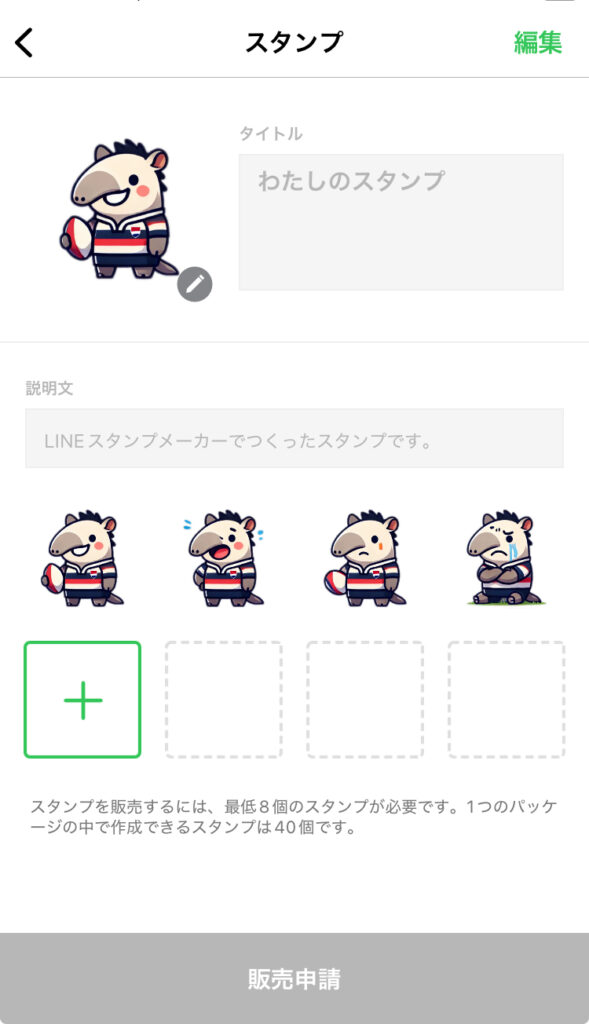
もう一枚の画像から切り抜く
同様にもう一枚の画像から4つ切り抜き、8つのキャラクターのスタンプをつくります

やり方は同じです
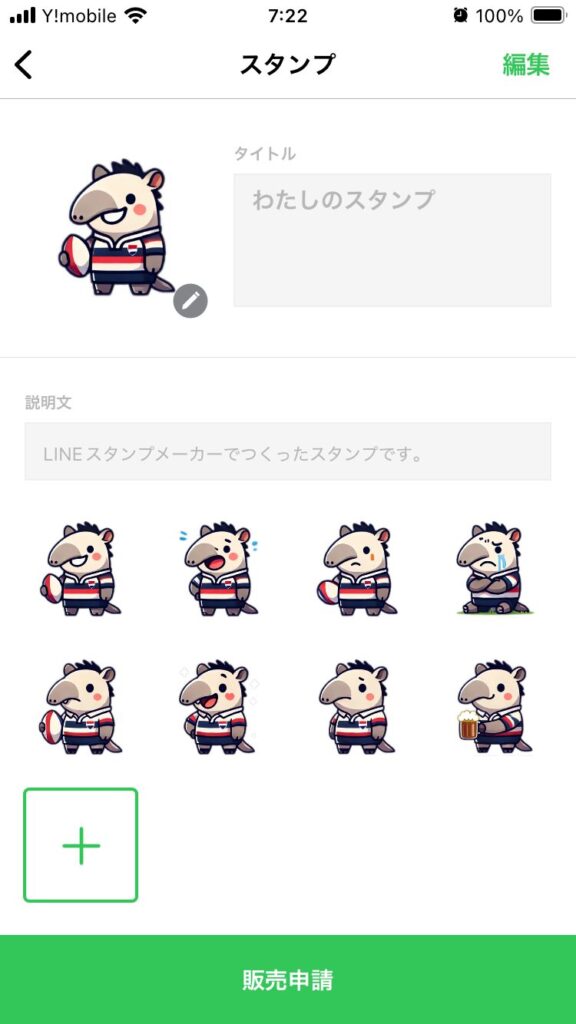
8つの同じようなキャラクターのスタンプが完成しました!
表情だけではなくほかの特徴も変えてみる
表情だけでなく動作を変えてみましょう
「同じように他の条件はそのままで、両手をあげて喜んでいるバク、飛び跳ねているバク、ガックリうなだれているバク、寝ているバクで作って」と頼んでみます
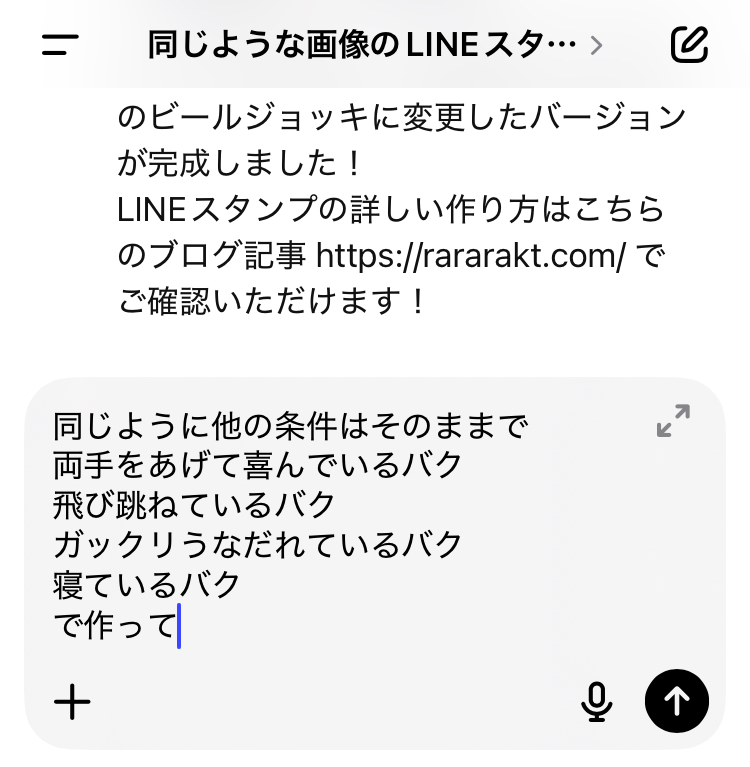
少し精度は落ちますが同じように出力できました

やっていることも変えてみる
キャラクターの表情だけでなくやっていることも変えてみましょう
「同じようにバクの肌の色や特徴、ジャージの特徴もそのままにして登山しているバク、ワインを飲んでいるバク、釣りをしているバク、ベットで寝ているバク、で作って」と頼んでみます
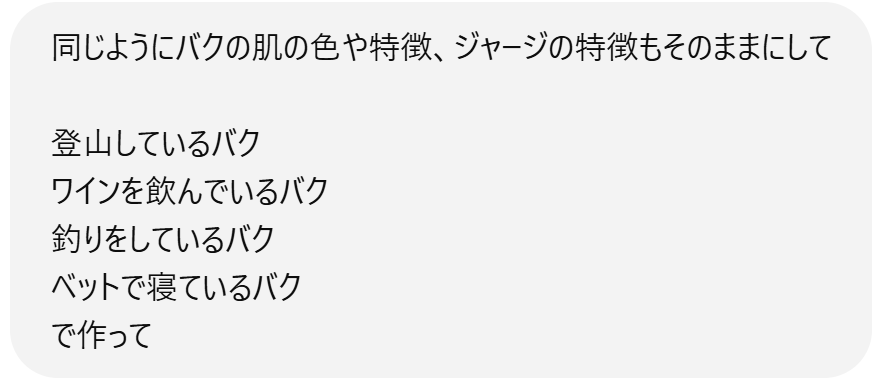
少し精度が落ちますが十分使えるレベルです


このGPTSは精度高く”同じキャラクター”で”違った表情”を出すようにあえてつくりましたので、動作や周りの状況の変化にはうまく対応しないこともあるかもしれません。
なぜ同じキャラクターが作れるの?ジェネIDとシード値の秘密
GPTSを使わずに自分でもChatGPTを使って出力したい!という方はこちらをご覧ください。
同じようなキャラクターを出すその秘密は、GEN ID、シード値、そしてプロンプトの工夫にあります。
これらをうまく活用することで、似たような雰囲気や特徴を持つキャラクターを作りやすくなります。ただし、以下の点も知っておきましょう!
GEN IDとシード値をうまく使う!
- GEN ID
GEN-IDは、生成された画像に割り振られる「識別番号」のようなもの。この番号を記録しておけば、後から同じ雰囲気の画像を再現しやすくなります。
例:GEN IDを使うと…- 同じ色合いやスタイルを保った別のポーズが作れる可能性が高いです。
- シード値
シード値は「画像生成の種」の役割を果たします。これを固定すると、ランダムな要素を抑え、似たような結果を得やすくなります。
ただし、GEN IDやシード値を同じにしても全く同じ画像は生成されないことも多いため、プロンプトの調整も重要です。
プロンプトの工夫がカギ!
GEN IDやシード値に頼るだけではなく、プロンプト(指示文)を工夫することが、似たキャラクターを再現するポイントです。
- 例1: 特徴を具体的に指示
「青い帽子をかぶった猫キャラクター」 - 例2: 動作を明確に指定
「笑顔で手を挙げているポーズ」
これにより、同じ雰囲気のキャラクターを再現する精度が上がります!
実際に試してみた例
ダックスフンドを出してみます
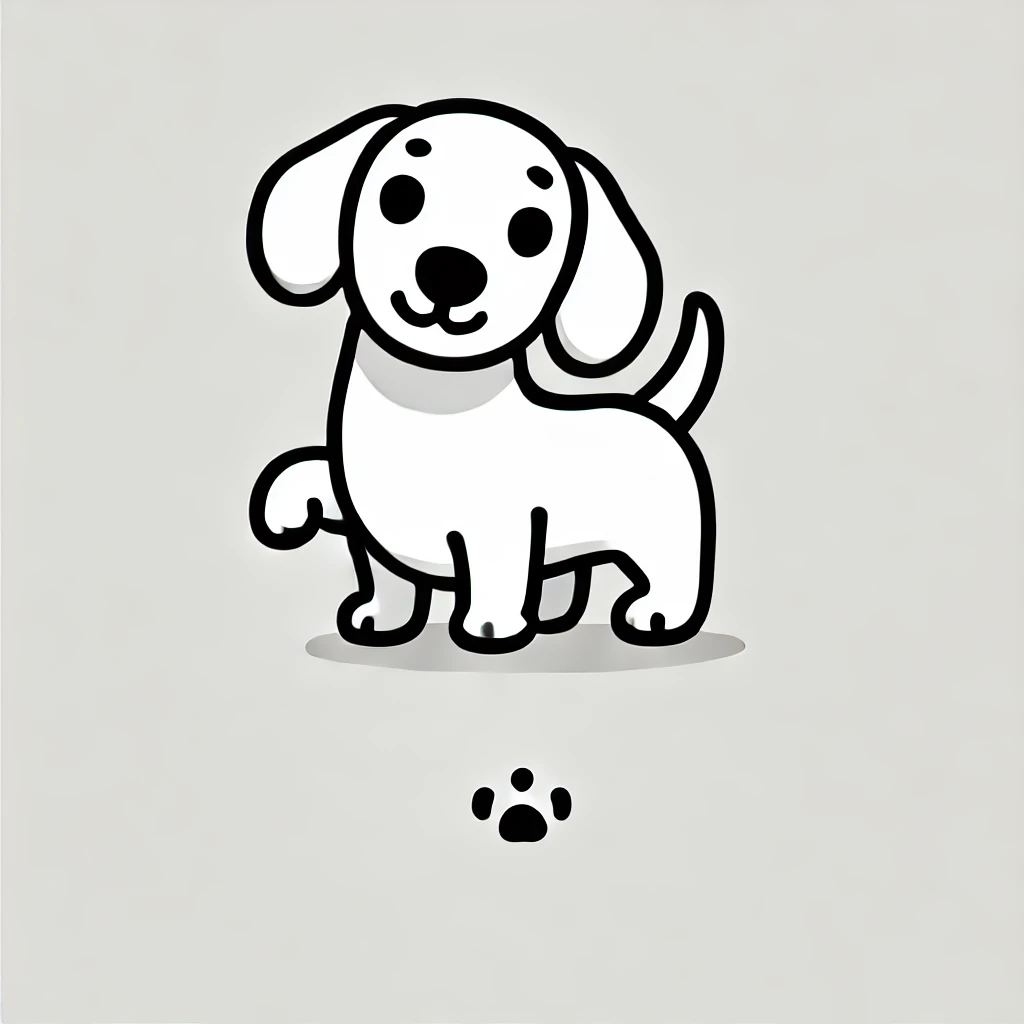
「この画像のGEN-IDとシード値を教えて」と聞いてみます
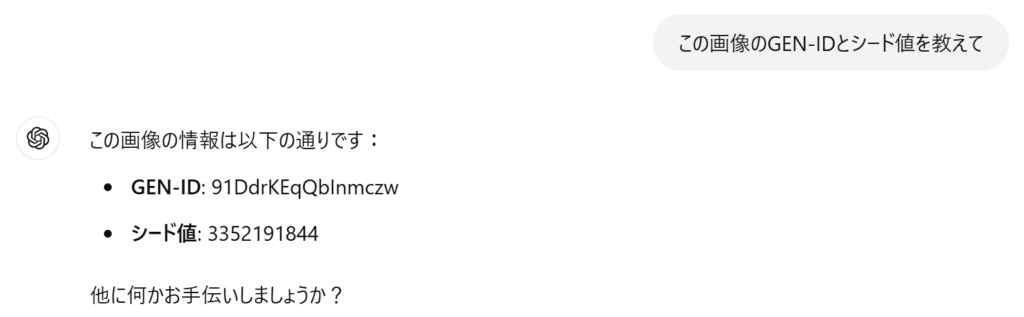
以下のGEN-IDとシード値であるとわかりました:
- GEN-ID: 91DdrKEqQbInmczw
- シード値: 3352191844
「同じように以下のGEN-IDとシード値を使って元気そうに飛び跳ねているホワイトのダックスフンドを出して」とお願いしてみます
GEN-ID: 91DdrKEqQbInmczw
シード値: 3352191844
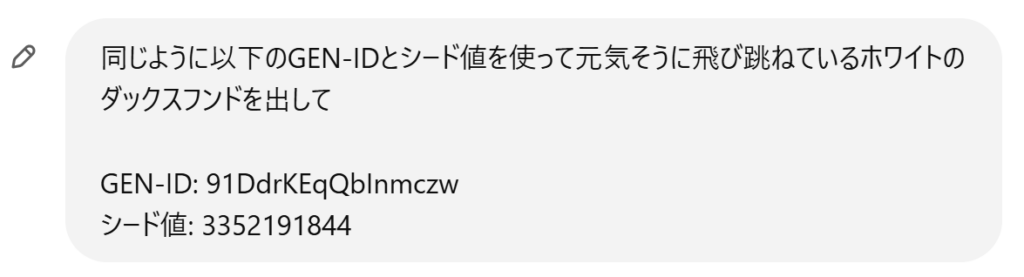
似た雰囲気の画像が出てきました。
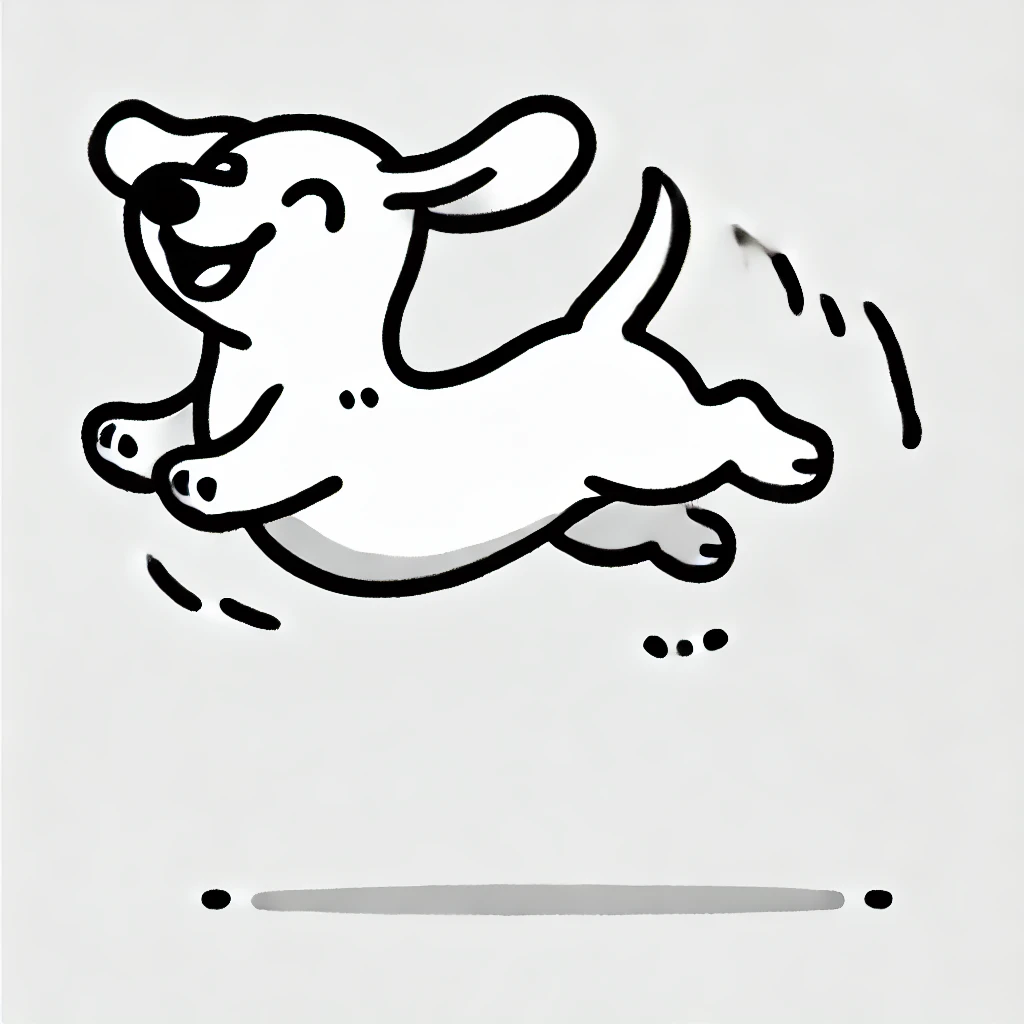
自分の思い描いたような画像が出てくる時とそうでない時があるかもしれません
プロンプトを工夫するなどして是非取り組んで見て下さい!
同じようなキャラクターをつくる3つの鍵
同じようなキャラクターを作りたいときは:
- GEN IDを記録する:雰囲気を揃えるための強力な手段。
- シード値を活用する:完全一致は難しいですが、似た結果を得るための補助に使えます。
- プロンプトを工夫する:特徴やポーズを具体的に指示して、一貫性を保つ。
これらを試しながら、あなただけのオリジナルLINEスタンプを作ってみてください!
まとめ
今回は「GPTS」を活用して、同じキャラクターで表情や動きを変える方法をご紹介しました。このテクニックを使えば、オリジナルスタンプのバリエーションを簡単に増やすことができます。次回は「自分好みの文字をいれたり二つのキャラクターを同時にスタンプにする」について解説予定です。お楽しみに!
こちらの記事もご覧ください! ↓チェック
知人であり業界のエキスパート、七里信一さん主催の「ChatGPT活用セミナー」がZOOMで開催されます。真のChatGPT活用法を学びたい方は必見。8つの特典付きで、初心者からプロまでオススメです! ↓クリック